안녕하세요. 한과장입니다. 오늘은 엑셀 단축키 모음의 기본 및 유용한 단축키로 작업 효율을 높이는 방법에 대해서 알아보겠습니다. 엑셀 직장인이라면 하루에도 여러 번 사용하는 필수 프로그램입니다. 이 엑셀을 좀 더 효율적으로 사용할 수 있는 단축키를 모아서 소개해 드릴게요. 이러한 단축키를 마스터해 두면 확실히 작업 속도가 빨라지고 불필요한 마우스 조작을 줄일 수 있습니다. 그럼 바로 시작해볼까요? 안녕하세요. 한과장입니다. 오늘은 엑셀 단축키 모음의 기본 및 유용한 단축키로 작업 효율을 높이는 방법에 대해서 알아보겠습니다. 엑셀 직장인이라면 하루에도 여러 번 사용하는 필수 프로그램입니다. 이 엑셀을 좀 더 효율적으로 사용할 수 있는 단축키를 모아서 소개해 드릴게요. 이러한 단축키를 마스터해 두면 확실히 작업 속도가 빨라지고 불필요한 마우스 조작을 줄일 수 있습니다. 그럼 바로 시작해볼까요?
엑셀 단축키 모음 엑셀 단축키 모음
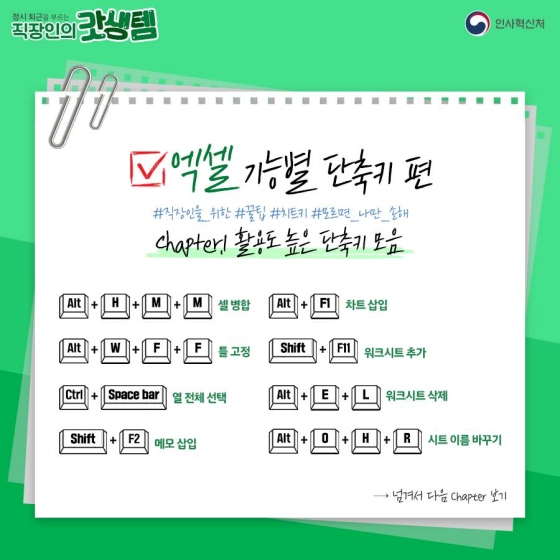
1. Excel 단축키 모음의 기본 – 자주 사용되는 필수 조작으로, 가장 먼저 알아야 할 것은 Excel의 기본 단축키입니다. 이러한 단축키는 다양한 작업의 기본이 되는 명령으로 기억해 두면 편리합니다. 1. Excel 단축키 모음의 기본 – 자주 사용되는 필수 조작으로, 가장 먼저 알아야 할 것은 Excel의 기본 단축키입니다. 이러한 단축키는 다양한 작업의 기본이 되는 명령으로 기억해 두면 편리합니다.
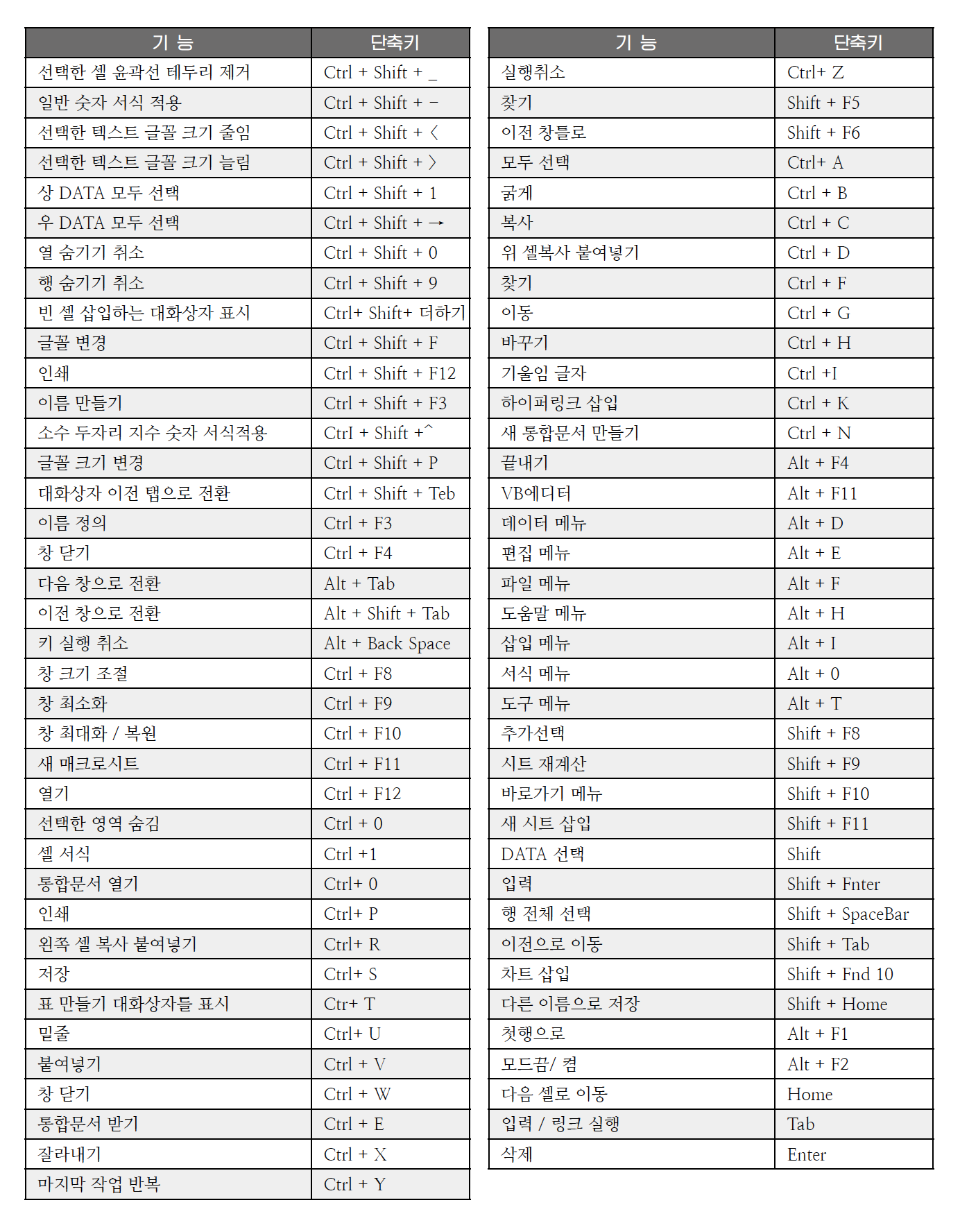
Ctrl + Z: 실행 취소 Ctrl + Y: 실행 취소한 작업을 다시 실행 Ctrl + S: 작업파일 저장 Ctrl + C / Ctrl + V: 복사/붙여넣기 Ctrl + X: 잘라내기 Ctrl + A: 전체 선택 팁: 실수를 했다면? Ctrl+Z를 누르면 안전하게 취소할 수 있습니다. 그리고 다시 되돌려야 할 때는 Ctrl+Y!2. 데이터 입력과 편집에 유용한 엑셀 단축키 모음 데이터 입력과 수정 작업은 엑셀의 핵심 중 하나입니다. 이 단축키로 더 빨리 작업해 보세요. Ctrl + Z: 실행 취소 Ctrl + Y: 실행 취소한 작업을 다시 실행 Ctrl + S: 작업파일 저장 Ctrl + C / Ctrl + V: 복사/붙여넣기 Ctrl + X: 잘라내기 Ctrl + A: 전체 선택 팁: 실수를 했다면? Ctrl+Z를 누르면 안전하게 취소할 수 있습니다. 그리고 다시 되돌려야 할 때는 Ctrl+Y!2. 데이터 입력과 편집에 유용한 엑셀 단축키 모음 데이터 입력과 수정 작업은 엑셀의 핵심 중 하나입니다. 이 단축키로 더 빨리 작업해 보세요.

F2: 선택한 셀 편집 모드로 전환되는 Ctrl + Enter: 여러 셀에 동일한 데이터 입력 Alt + Enter: 셀 내에서 줄 바꿈 Ctrl + D: 위 셀의 내용 복사 Ctrl + R: 왼쪽 셀의 내용 복사 칩: 여러 셀에 동일한 데이터를 입력할 때 Ctrl + Enter를 누르면 편리합니다. 3. 셀과 범위 선택 엑셀 단축키 모음-퀵 선택을 위한 툴 특정 셀이나 범위를 빠르게 선택하는 것도 엑셀에서 중요한 작업입니다. 이러한 단축키로 보다 정확하게 선택할 수 있습니다. F2: 선택한 셀 편집 모드로 전환되는 Ctrl + Enter: 여러 셀에 동일한 데이터 입력 Alt + Enter: 셀 내에서 줄 바꿈 Ctrl + D: 위 셀의 내용 복사 Ctrl + R: 왼쪽 셀의 내용 복사 칩: 여러 셀에 동일한 데이터를 입력할 때 Ctrl + Enter를 누르면 편리합니다. 3. 셀과 범위 선택 엑셀 단축키 모음-퀵 선택을 위한 툴 특정 셀이나 범위를 빠르게 선택하는 것도 엑셀에서 중요한 작업입니다. 이러한 단축키로 보다 정확하게 선택할 수 있습니다.
Ctrl + Space : 열 전체 선택 Shift + Space : 행 전체 선택 Ctrl + Shift + Arrow : 연속된 데이터 범위 선택 Ctrl + A : 시트 전체 선택 Ctrl + Click : 여러 셀 선택 팁 : 많은 양의 데이터를 다룰 때 Ctrl + Shift + 화살표 키를 사용하면 빠르게 범위를 선택할 수 있습니다. 4. 수식과 함수 작업을 위한 단축키 엑셀의 강력한 기능 중 하나가 수식과 함수입니다. 이러한 단축키로 계산 작업을 보다 신속하게 수행하십시오. Ctrl + Space : 열 전체 선택 Shift + Space : 행 전체 선택 Ctrl + Shift + Arrow : 연속된 데이터 범위 선택 Ctrl + A : 시트 전체 선택 Ctrl + Click : 여러 셀 선택 팁 : 많은 양의 데이터를 다룰 때 Ctrl + Shift + 화살표 키를 사용하면 빠르게 범위를 선택할 수 있습니다. 4. 수식과 함수 작업을 위한 단축키 엑셀의 강력한 기능 중 하나가 수식과 함수입니다. 이러한 단축키로 계산 작업을 보다 신속하게 수행하십시오.
=: 수식 입력 시작 Alt + =: 선택한 범위의 합계 계산(자동 합계) F4: 절대 참조와 상대 참조 전환 Ctrl + ‘: 모든 수식 표시/숨김 Ctrl + Shift + Enter: 배열 수식을 사용할 때 Ctrl + Shift + Enter를 잊지 마십시오. 복잡한 계산도 한 번에 해결할 수 있어요! 5. 시트와 윈도우 관리 엑셀 단축키 – 여러 파일을 다루는 효율적인 방법 엑셀에서는 여러 시트나 파일을 동시에 다루는 경우가 많은데요. 이런 경우에는 아래 단축키가 매우 도움이 됩니다. =: 수식 입력 시작 Alt + =: 선택한 범위의 합계 계산(자동 합계) F4: 절대 참조와 상대 참조 전환 Ctrl + ‘: 모든 수식 표시/숨김 Ctrl + Shift + Enter: 배열 수식을 사용할 때 Ctrl + Shift + Enter를 잊지 마십시오. 복잡한 계산도 한 번에 해결할 수 있어요! 5. 시트와 윈도우 관리 엑셀 단축키 – 여러 파일을 다루는 효율적인 방법 엑셀에서는 여러 시트나 파일을 동시에 다루는 경우가 많은데요. 이런 경우에는 아래 단축키가 매우 도움이 됩니다.
Ctrl + Tab : 열려있는 엑셀 파일 간 전환 Ctrl + Page Up / Page Down : 시트 간 이동 Ctrl + N : 새로운 엑셀 파일 열기 Ctrl + W : 현재 엑셀 파일 닫기 팁 : 여러 파일을 번갈아 가며 작업할 때 Ctrl + Tab을 사용하면 마우스 없이도 빠르게 전환할 수 있어요! 6. 데이터 분석과 시각화를 위한 단축키 엑셀에서는 데이터를 분석하고 시각화하는 작업도 많이 진행되고 있는데, 아래 단축키가 이러한 작업을 더 쉽게 해줍니다. Ctrl + Tab : 열려있는 엑셀 파일 간 전환 Ctrl + Page Up / Page Down : 시트 간 이동 Ctrl + N : 새로운 엑셀 파일 열기 Ctrl + W : 현재 엑셀 파일 닫기 팁 : 여러 파일을 번갈아 가며 작업할 때 Ctrl + Tab을 사용하면 마우스 없이도 빠르게 전환할 수 있어요! 6. 데이터 분석과 시각화를 위한 단축키 엑셀에서는 데이터를 분석하고 시각화하는 작업도 많이 진행되고 있는데, 아래 단축키가 이러한 작업을 더 쉽게 해줍니다.
Alt + F1 : 선택된 데이터로 기본 차트 생성 F11 : 새로운 워크시트에 차트 삽입 Ctrl + T : 데이터 범위를 테이블로 변환 Alt + Enter : 셀 내에서 줄 바꿈 팁 : Alt + F1을 누르면 선택한 데이터 범위가 바로 차트로 변환됩니다. 프레젠테이션 준비가 훨씬 쉬워지겠죠? 7. 그 외에 유용한 단축키 컬렉션 엑셀에는 무수히 많은 단축키가 존재합니다. 몇 가지 알아두면 좋은 단축키를 추가로 정리합니다. Ctrl + F: 검색 Ctrl + H: 전환 Esc: 현재 작업 취소 Shift + F3: 함수 마법사 열기 Alt + F1: 선택된 데이터로 기본 차트 생성 F11: 새 워크시트에 차트 삽입 Ctrl + T: 데이터 범위를 테이블로 변환 Alt + Enter: 셀 내에서 줄 바꿈 팁: Alt + F1을 누르면 선택한 데이터 범위가 바로 차트로 변환됩니다. 프레젠테이션 준비가 훨씬 쉬워지겠죠? 7. 그 외에 유용한 단축키 컬렉션 엑셀에는 무수히 많은 단축키가 존재합니다. 몇 가지 알아두면 좋은 단축키를 추가로 정리합니다. Ctrl + F: 검색 Ctrl + H: 전환 Esc: 현재 작업 취소 Shift + F3: 함수 마법사 열기
팁: Ctrl+F로 데이터를 빠르게 검색하세요. 데이터가 많을 경우 유용하게 활용할 수 있습니다. 팁: Ctrl+F로 데이터를 빠르게 검색하세요. 데이터가 많을 경우 유용하게 활용할 수 있습니다.
끝내고 끝내고
지금까지 엑셀 단축키 모음 기본 및 유용한 단축키 정리에 대해 살펴보았습니다. 이러한 단축키를 익히면 작업 속도가 놀라울 정도로 빨라지고 반복되는 작업에서 벗어나 더 중요한 것에 집중할 수 있게 됩니다. 처음에는 단축키가 익숙하지 않을지도 모르지만, 자주 사용하고 있으면 자연스럽게 손에 익숙해지게 됩니다. 조금이라도 도움이 되셨으면 좋겠습니다. 감사합니다。 지금까지 엑셀 단축키 모음 기본 및 유용한 단축키 정리에 대해 살펴보았습니다. 이러한 단축키를 익히면 작업 속도가 놀라울 정도로 빨라지고 반복되는 작업에서 벗어나 더 중요한 것에 집중할 수 있게 됩니다. 처음에는 단축키가 익숙하지 않을지도 모르지만, 자주 사용하고 있으면 자연스럽게 손에 익숙해지게 됩니다. 조금이라도 도움이 되셨으면 좋겠습니다. 감사합니다。
